Как удалить вирус с телефона: самые действенные способы
Содержание:
- Как удалить вирус с телефона, рекомендации
- Все способы понять, что в смартфоне есть вредоносное ПО
- Как удалить из памяти смартфона вирусы: пошаговая инструкция
Смартфоны без доступа к интернету превращаются в обычный телефон. Работа мессенджеров, игр и прочих программ завязана на получении онлайн данных. Чем больше программ в девайсе, тем больше шансов загрузить вредоносный софт. И когда смартфон начинается лагать, виснуть и выключаться, и виной этому не отдельные запчасти, многие считают, что виноват во всем вирус, который нужно удалить из телефона. Как его найти в гаджете и уничтожить, расскажем ниже.
Все способы понять, что в смартфоне есть вредоносное ПО
Вирусы опасны не только для персонального компьютера, но и телефонов. Мошенники стараются добраться до платежных данных пользователя, украсть личную информацию, деньги со счета.
Вот ряд ситуаций, которые должны насторожить владельца смартфона:
- Много рекламы. Баннеры, сообщения и напоминания вылетают со всех сайтов, при загрузке различных программ, появляются на рабочем столе. Есть уведомления, которые появляются в телефоне, когда вы его не используете.
- Быстро разряжается батарея.Телефон стал быстро разряжаться, нагревается во время непродолжительного использования, в состоянии покоя. Обычно это связано с DDOS-атакамми или майнингом.
- Программы работают с ошибками. В этом случае видно, что приложения закрываются без спроса, высвечиваются ошибки в процессе работы приложения. Часто такие проблемы есть из-за нехватки оперативной памяти, но все равно не помешает проверить смартфон на наличие вирусов.
- Телефон глючит. После инсталляции программы, пусть даже с официального ресурса, начали возникать ошибки, телефон глючит, греется и выключается.
- На карте памяти или в самом телефоне есть поврежденные файлы.
 В этом случае они не открываются, зависают, появились папки, которые пользователь до этого не создавал.
В этом случае они не открываются, зависают, появились папки, которые пользователь до этого не создавал. - Телефон работает без участия пользователя. Можно заметить, что смартфон стал слишком «самостоятельным», сам открывает программы, устанавливает софт, не требуя подтверждения от владельца.
- Расходы на связь стали больше. Это связано в возросшими тратами интернет-трафика, так как данные без вашего ведома передаются по WI-FI или мобильному интернету.
В смартфон вирус попадает вместе с программами, которые пользователь скачивает не только с сайтов, но и официальных магазинов. Это могут быть планировщики заданий, игры, календари и полезные программы для работы, которые могут подсчитывать расход калорий в день, количество шагов. Такие приложения могут содержать вредоносный код, призвание которого – узнать ваши личные данные на телефоне.
Иногда вирус находится в письмах от незнакомых номеров, которые владелец телефона получает на электронную почту, в мессенджерах. Лучше не открывать сообщения от неизвестных пользователей социальных сетей, если не уверены в контакте. Даже если вы вовремя кинулись и удалили загруженное ПО из памяти телефона, все равно программа уже гуляет в системе. Также зараженной может быть флешка, которую подключили к ПК или телефону кто-то из знакомых.
Лучше не открывать сообщения от неизвестных пользователей социальных сетей, если не уверены в контакте. Даже если вы вовремя кинулись и удалили загруженное ПО из памяти телефона, все равно программа уже гуляет в системе. Также зараженной может быть флешка, которую подключили к ПК или телефону кто-то из знакомых.
Как удалить из памяти смартфона вирусы: пошаговая инструкция
Если вы столкнулись с проблемами выше, то нужно спасать свой девайс. Ниже мы расскажем, как можно вообще убрать вредоносный софт из смартфона и при этом сохранить данные.
Поставьте на свой телефон антивирус
Если вы это не сделали раньше, то сейчас самое время. Есть платные и бесплатные программы. Выбирайте любой вариант, устанавливайте его из официального источника, а после поставьте девайс на проверку. После анализа он укажет все подозрительные файлы, которые можно бросить на карантин или просто удалить. После чистки смартфона, удалите антивирус и загрузите новый.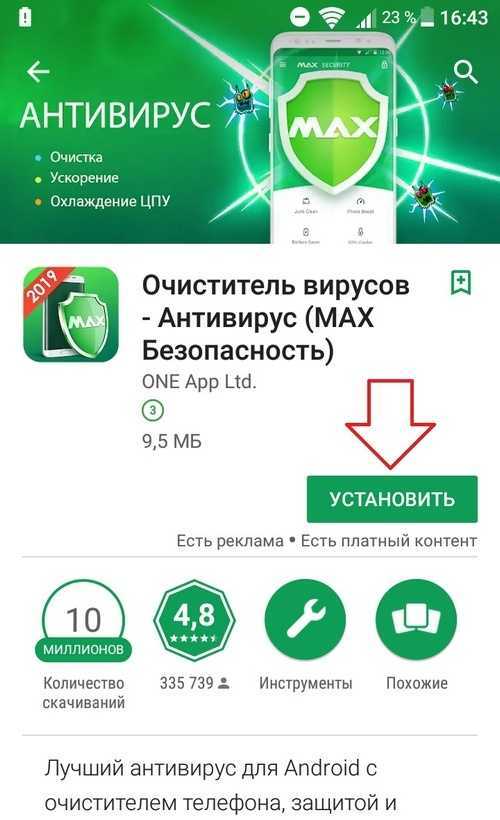 Выполните все шаги выше заново.
Выполните все шаги выше заново.
Перейдите в режим «В самолете»
Часто вирус не позволяет антивирусу делать свое полезное дело, именно поэтому нужно приниматься за удаление вредоносных программ своими силами. Для этого перейдите в режим «В самолете», чтобы снизить влияние вируса на память устройства, ваш кошелек. Это позволит ограничить доступ таких программ к сети. После изучите перечень своих приложений, если найдете неизвестные файлы, то лучше их удалить. Загляните в «Диспетчере приложений» своего смартфона, посмотрите, какие программы работают активнее всего, забирают ваш трафик. Удалить их из памяти девайса можно прямо из корневой папки на главном диске. Для этого необходимо подключить телефон к компьютеру. Вам нужно искать файлы с расширением apk.
Также предлагаем Вашему вниманию статью, об актуальном рейтинге смарт тв приставок — Рейтинг смарт тв приставок. Самая лучшая смарт тв приставка
Удалите файлы в списке «администраторов»
Для этого нужно найти программу и отобрать у нее права «админа». Сделать это можно через меню «Настройки»-«Безопасность». После ищите подпункт с правами приложений. Такое меню есть и в папке «Приложения». Далее проверьте программы установленных вами программ, ограничьте их. Такие предосторожности не будут лишними, так как не стоит доверять свои данные приложениям от сторонних поставщиков.
Сделать это можно через меню «Настройки»-«Безопасность». После ищите подпункт с правами приложений. Такое меню есть и в папке «Приложения». Далее проверьте программы установленных вами программ, ограничьте их. Такие предосторожности не будут лишними, так как не стоит доверять свои данные приложениям от сторонних поставщиков.
Работа в «Безопасном режиме»
Если не удается удалить программу, то можно сделать ряд действий через удобный безопасный режим. Для этого выключите смартфон, затем включая его, зажмите кнопку понижения громкости. Это поможет вам перейти в раздел с системными программами. Дальше будет проще выполнить действия с удалением сторонних приложений, изменением их прав.
Удаление вирусов через ПК
Если на компьютере есть антивирус, то чаще всего он более сильный, чем мобильная версия. Для этого нужно подключить ваш девайс к ПК при помощи USB-шнура, затем поставить режим «Отладка через USB». Смартфон откроется на ПК как отдельный диск, вот тогда можно его и проверить.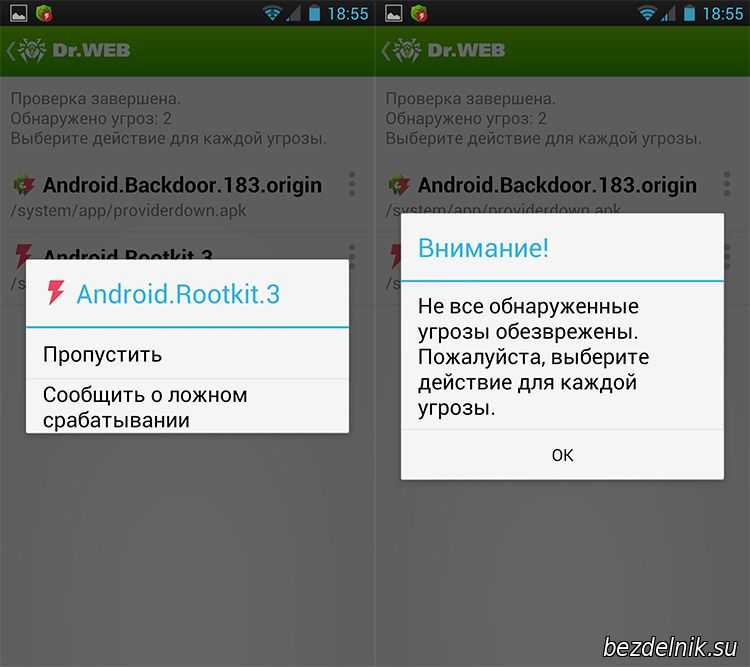
Откат к базовым настройкам
Самый безопасный вариант. При этом лучше делать время от времени резервную копию данных на телефоне, чтобы не потерять вместе с обнулением информации и свою нужную информацию. Чтобы сбросить все настройки, перейдите в раздел «Настройки»-«Система»-«Сброс»-« Восстановление до заводских настроек».
Как удалить вирусы на Android: Все способы
Иногда пользователи Android можете увидеть, насколько ваш телефон заражен вирусом или вредоносным ПО. Это то, что очень раздражает, так как напрямую влияет на работу устройства. Поскольку обычно вы можете обнаружить, что у вас есть вирус на телефоне, потому что устройство начало работать со сбоями или выполнять некоторые действия, которые в нем не являются нормальными.
Что мы можем сделать в таких случаях?
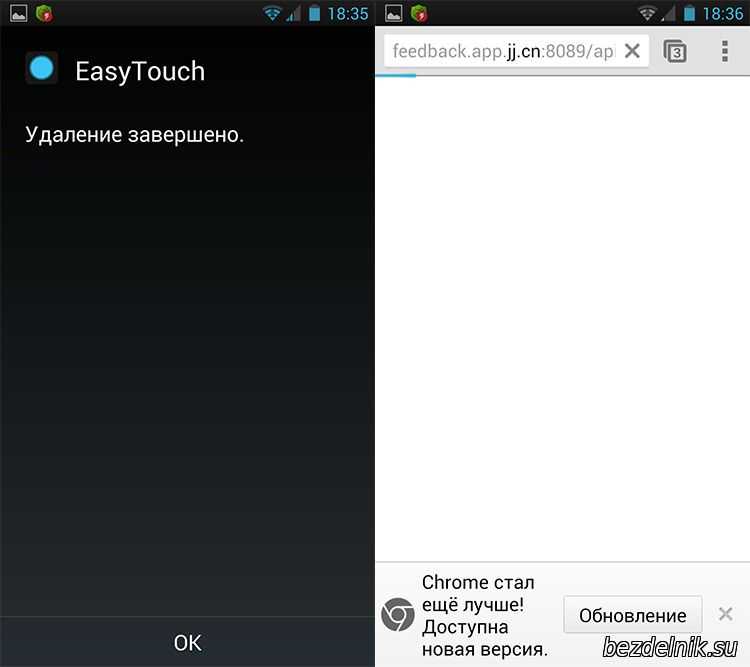 Поэтому важно знать возможности, которые существуют в этом отношении для пользователей.
Поэтому важно знать возможности, которые существуют в этом отношении для пользователей.Индекс
- 1 Как вирус проникает в Android?
- 2 Как удалить вирусы с Android
- 2.1 Удалить приложение
- 2.2 Антивирус
- 2.3 Начать в безопасном режиме
- 2.4 Заводское восстановление
Как вирус проникает в Android?
Возможно, это одно из главных сомнений многих пользователей. Наиболее распространенным является то, что вирус закрался при загрузке приложения. Это самый частый способ в котором вирусу удается проникнуть в Android. Это могут быть приложения, которые были в Google Play. Поскольку иногда есть приложения, которым удается обойти все меры безопасности, которые есть в магазине.
Хотя также может быть, что приложения были скачаны из альтернативных магазинов. Есть много других магазинов, кроме Google Play. В них вы можете получить приложения для Android, которые во многих случаях невозможно получить в Google Play. Обычно они представлены в формате APK, что может вызвать некоторые проблемы в этих случаях. Поскольку многие из этих магазинов не имеют той безопасности, которую имеет официальный магазин. Так что вполне возможно, что в него проникнет вирус или вредоносное ПО.
Обычно они представлены в формате APK, что может вызвать некоторые проблемы в этих случаях. Поскольку многие из этих магазинов не имеют той безопасности, которую имеет официальный магазин. Так что вполне возможно, что в него проникнет вирус или вредоносное ПО.
Подпишитесь на наш Youtube-канал
Возможно, что это приложение является вирусом. В остальных случаях воспользоваться разрешениями на телефоне, чтобы действовать. Поэтому, когда приложение установлено на телефоне Android, рекомендуется постоянно проверять его разрешения. Например, приложение-фонарик не может запрашивать у вас доступ к микрофону или контактам.
Как удалить вирусы с Android
Если в телефоне обнаружено что-то необычное, так как он работает плохо (выключается или часто дает сбой), он работает намного медленнее, чем обычно, или вы внезапно видите приложение, которое не было установлено, пора подозревать, что на телефоне есть вирус. В этом случае вы должны выполнить ряд действий на Android, чтобы исправить проблему и попрощаться с рассматриваемым вирусом.
Удалить приложение
Как мы уже говорили, наиболее распространенный способ проникновения вируса в Android через зараженное приложение. Поэтому, если вы заметили, что телефон неисправен после установки этого приложения, скорее всего, это причина проблемы. Итак, что вам нужно сделать, это удалить приложение. Во многих случаях это обычно помогает телефону снова нормально работать. Хотя может и не дать удалить.
Некоторые вредоносные приложения запрашивают разрешения администратора, поэтому удалить их позже невозможно. Но всегда есть решение этой проблемы. Вам нужно войти в настройки Android, а затем в раздел безопасности. Внутри есть раздел «Администраторы устройств». Если не в этом, скорее всего, в других настройках. Название также может быть другим в зависимости от марки вашего телефона.
В этом разделе вы можете узнать, есть ли у приложений доступ с правами администратора. В случае, если есть такие, которых там не должно быть, приступаем к их устранению.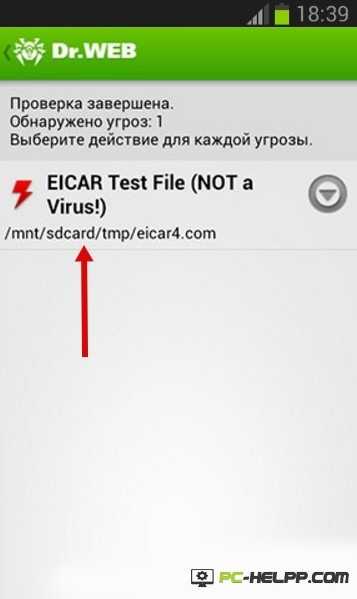
Антивирус
Для пользователей, у которых есть антивирус на Android, их можно удалить с помощью этой программы. С одной стороны, на телефонах Android есть Play Protect, которая часто борется с вредоносными программами. Но если у вас установлен какой-либо другой антивирус, вы сможете использовать его и таким образом удалить вирус, находящийся на телефоне. Это может быть еще один простой способ убить любой вирус, проникший на ваш смартфон.
Начать в безопасном режиме
Если вам не удалось удалить указанное приложение со своего смартфона, вам придется искать другие способы. Способ положить конец проблемам это запустить телефон в безопасном режиме. Запуск Android в безопасном режиме позволяет загружать телефон ограниченным образом в среде безопасности, которая не позволяет вирусу действовать.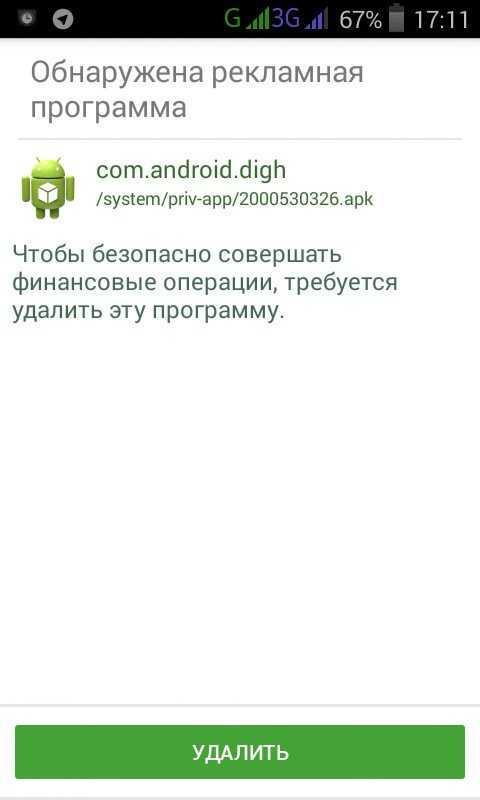 Таким образом можно будет обнаружить вирус, который находится на телефоне в данный момент, и упростить его удаление.
Таким образом можно будет обнаружить вирус, который находится на телефоне в данный момент, и упростить его удаление.
Нормальным является то, что в настройках телефона Android у нас есть возможность использовать эту загрузку в безопасном режиме. Во многих случаях просто нажмите кнопку питания на несколько секунд, пока не выйдет из безопасного режима загрузки. Некоторые производители смартфонов называют это аварийным режимом, это зависит от каждой марки.
Заводское восстановление
Третье решение, хотя и несколько более радикальное, заводское восстановление. Это то, что нужно сделать, если вирус не может быть удален. Также, если, несмотря на удаление, он показывает, что Android не работает. Предполагается, что все данные на телефоне должны быть полностью удалены. Все фотографии, приложения или документы, которые находятся в нем, навсегда исчезнут. Поэтому рекомендуется всегда иметь резервную копию всего, прежде чем удалять ее.
Его можно восстановить на заводе различными способами на Android. Во многих моделях это можно сделать прямо в настройках. Обычно в нем есть раздел для восстановления. Хотя не все бренды используют эту систему. Также есть возможность выключить телефон. Затем удерживайте кнопку питания и кнопку увеличения громкости (или уменьшения громкости в зависимости от телефона) в течение нескольких секунд. Пока не вылезет меню рекавери.
Во многих моделях это можно сделать прямо в настройках. Обычно в нем есть раздел для восстановления. Хотя не все бренды используют эту систему. Также есть возможность выключить телефон. Затем удерживайте кнопку питания и кнопку увеличения громкости (или уменьшения громкости в зависимости от телефона) в течение нескольких секунд. Пока не вылезет меню рекавери.
В нем есть ряд опций, одна из которых — Factory Reset. Таким образом, используя кнопки увеличения и уменьшения громкости, вы можете получить эту опцию. Затем вам просто нужно нажать на него кнопкой питания. Затем мы приступаем к восстановлению заводского телефона. В этом случае, наш Android-смартфон возвращается в исходное состояние, так же, как он покинул завод. Без вируса.
Как удалить вирус с iPhone
Восстановить предыдущую резервную копию
Apple предоставляет каждому пользователю ограниченное хранилище iCloud для резервного копирования своих устройств, что делает его удобным вариантом для восстановления телефона, если вы недавно заразились вирусом. Однако, если у вас долгое время была вредоносная программа, в ваших резервных копиях iCloud также может храниться вирус. Если вы считаете, что ваше устройство какое-то время ведет себя подозрительно, пропустите этот шаг и перейдите к следующему.
Однако, если у вас долгое время была вредоносная программа, в ваших резервных копиях iCloud также может храниться вирус. Если вы считаете, что ваше устройство какое-то время ведет себя подозрительно, пропустите этот шаг и перейдите к следующему.
1. Как восстановить резервную копию
Перейдите в «Настройки», затем «Основные», «Сброс» и «Удалить все содержимое и настройки». На этом этапе устройство предложит вам несколько вариантов. Выберите «Восстановить из резервной копии iCloud» и войдите в систему, используя свой Apple ID, чтобы авторизовать процесс. Вы сможете выбрать, какую резервную копию восстановить. Восстановление заводских настроек — лучший вариант, если у вас есть резервная копия файлов. Но если вы собираетесь сохранять свои файлы, лучше всего выбрать одну из самых ранних версий ваших резервных копий. Вы можете переименовывать резервные копии сразу после их создания, чтобы знать, какие из них являются наиболее безопасными.
2. Возврат к заводским настройкам
Если вы просто хотите начать заново, Apple предлагает удобную возможность восстановить исходные настройки вашего устройства, как если бы оно было совершенно новым из магазина. Любые данные, для которых вы не сделали резервную копию, исчезнут. Кроме того, никакие вирусы не могут остаться после сброса настроек.
Любые данные, для которых вы не сделали резервную копию, исчезнут. Кроме того, никакие вирусы не могут остаться после сброса настроек.
3. Отключить функцию «Найти iPhone»
Перед удалением всех данных, файлов и настроек с телефона необходимо удалить его из службы «Найти iPhone». Для этого откройте «Настройки» и выберите свое имя в верхней части меню. Оттуда выберите «Найти мой» и «Найти мой iPhone». Отключите все настройки для вашего активного устройства.
4. Как восстановить заводские настройки iPhone
В меню «Настройки» перейдите в раздел «Основные» и выберите «Сбросить и стереть все содержимое и настройки». На этот раз введите пароль вашего устройства и выберите «Стереть». Подтвердите свое решение стереть все настройки и данные, хранящиеся на вашем телефоне. Когда он перезагрузится, он будет выглядеть и вести себя так же, как когда вы впервые принесли его домой.
Защита вашего iPhone от вирусов
Предотвратить проблему всегда лучше, чем устранять ущерб, который она вызвала. Теперь, когда вы знаете, что не следует нажимать на незнакомые ссылки, есть несколько других полезных методов, которые следует помнить, чтобы защитить свой телефон от вредоносных программ в будущем.
Теперь, когда вы знаете, что не следует нажимать на незнакомые ссылки, есть несколько других полезных методов, которые следует помнить, чтобы защитить свой телефон от вредоносных программ в будущем.
Загружать приложения только из App Store
Можно загружать и устанавливать безопасные приложения из сторонних источников, но по возможности лучше этого избегать. Загрузка лицензионных приложений из App Store гарантирует, что ваш iPhone защищен от большинства вредоносных программ. Прежде чем загружать новое приложение из App Store, найдите время, чтобы сначала проверить отзывы. Приложения с низким рейтингом могут вызывать у пользователей обвинения в том, что они ведут себя как вирусы. Если в отзывах говорится, что он замедляет работу вашего устройства, пропустите его и найдите альтернативу.
Обновление iOS
Всякий раз, когда Apple выпускает новое обновление iOS, оно обычно включает в себя несколько улучшений безопасности. Последняя версия iOS всегда самая безопасная. Точно так же никогда не загружайте более старую сборку iOS, если она не получена непосредственно от Apple. Держите телефон в рабочем состоянии с помощью новейшей операционной системы.
Точно так же никогда не загружайте более старую сборку iOS, если она не получена непосредственно от Apple. Держите телефон в рабочем состоянии с помощью новейшей операционной системы.
Обновляйте приложения
Приложения с регулярными обновлениями для исправления ошибок и улучшения безопасности защищены от многих уязвимостей безопасности. Как и Apple, разработчики приложений могут не обсуждать детали, но они по-прежнему регулярно отслеживают уязвимости и возможные эксплойты для исправления. Рекомендуется всегда загружать самую новую версию приложения. Приложения, разработчики которых не обновляли их в течение длительного времени, также могут содержать вредоносное ПО из-за неисправленных уязвимостей системы безопасности.
Советы: как обнаружить и удалить вирус с iPhone
Чтобы избавиться от вируса на iPhone:
Узнайте, откуда берется вредоносное ПО: переход по подозрительным ссылкам и загрузка неофициальных приложений могут заразить ваш телефон.

Обнаружение вируса: Зараженные телефоны работают медленнее и ведут себя хаотично.
Удалить подозрительные приложения: Избавьтесь от любых приложений, демонстрирующих подозрительное поведение, или от всех приложений, которые вы не помните, загружали.
Очистить данные веб-сайтов и историю браузера: некоторые вредоносные программы могут жить в локальном хранилище.
Перезагрузите телефон: вредоносное ПО может распространяться при включенном телефоне.
Восстановить предыдущую резервную копию: если вы не можете точно определить источник вируса, iCloud может содержать свободную от вирусов резервную копию.
Восстановите заводские настройки iPhone: если ничего не помогает, вам нужно стереть данные с устройства и сбросить его до исходных настроек.
Заключительные мысли
Необходимость удаления вируса с вашего iPhone, вероятно, не является вашей идеей хорошего дня, поэтому обязательно примите профилактические меры с вашим устройством. Никто не хочет потерять свои личные фотографии из-за плохой ссылки в текстовом сообщении.
Никто не хочет потерять свои личные фотографии из-за плохой ссылки в текстовом сообщении.
Если вы думаете, что на вашем iPhone есть вирус, есть способы очистить ваше устройство и защитить себя от будущих угроз. Вы также можете загрузить упреждающие приложения для защиты телефона и компьютера Mac от других вредоносных программ, например McAfee Total Protection.
Как удалить вирус на телефоне Android
- Для дома
- Статьи
- Как удалить вирус на телефоне Android
- Статьи
Как удалить вирус на телефоне Android?
Устройства Android могут столкнуться с вирусами и вредоносными программами. Они могут причинить вам вред, рассылая дорогие SMS-сообщения, шифруя ваше устройство с целью получения выкупа, крадут деньги через банковские приложения, крадут ваши пароли и т. д.
Они могут причинить вам вред, рассылая дорогие SMS-сообщения, шифруя ваше устройство с целью получения выкупа, крадут деньги через банковские приложения, крадут ваши пароли и т. д.
Интернет-безопасность. Антивирусное программное обеспечение удаляет вирусы Android с вашего телефона. Он также блокирует новые заражения телефона вирусами. С помощью F-Secure Internet Security другие устройства можно защитить с помощью той же подписки. Вы можете попробовать его бесплатно в течение 30 дней, и вам не нужно вводить данные кредитной карты для пробной версии.
Помимо вируса на телефоне Android, есть ли еще что-то, на что следует обратить внимание?
Вирусы и вредоносные программы на телефонах не всегда работают так же, как на компьютерах. Многие законные приложения могут собирать подробную информацию о вас. Это стирает грань между вредоносным и обычным приложением. Собранные данные используются для профилирования вас, чтобы рекламодатели могли лучше ориентировать рекламу на вас.
Самый простой способ удалить эти приложения — просто удалить их. Сложность заключается в том, чтобы обнаружить нежелательные действия и определить, какое приложение их вызывает. Вот почему важно тщательно продумать, почему приложения запрашивают определенные разрешения приложений. Вы действительно хотите, чтобы приложения и их разработчики имели доступ к вашим фотографиям, местоположению, контактам, микрофону и так далее? Если нет, отклоните разрешения приложения. Вы можете изменить разрешения приложения в меню «Настройки» → «Конфиденциальность» → «Диспетчер разрешений».
Вам нужен антивирус для вашего телефона Android?
Лучший способ защититься от вирусов — предотвратить заражение. Антивирус для телефонов Android — лучший способ сделать это. Телефоны — интересные цели для хакеров, потому что они используются для доступа к учетным записям в социальных сетях, электронной почте, банковским операциям и другим важным вещам. Поэтому антивирус для Android необходим.
Можно ли загрузить вирус из магазина приложений?
Маловероятно, но возможно. Официальные магазины приложений, такие как Google Play Store и Samsung Galaxy Store, имеют процессы проверки для выявления вредоносных приложений и вирусов. Хотя редко, время от времени вредоносные приложения проникают. И, как уже говорилось, некоторые приложения могут делать плохие вещи, не будучи вирусами. Эти приложения можно загрузить из магазинов приложений.
Однако неофициальные магазины приложений — это совсем другое. Они могут быть практически любыми. То же самое касается приложений, загруженных с веб-сайтов. Доверяйте только официальным магазинам приложений, чтобы лучше защитить свой телефон.
Как заразиться на телефоне вирусом?
Вы можете получить вредоносное ПО из небезопасных сетей Wi‑Fi, неофициальных магазинов приложений, вложений электронной почты и вредоносных веб-сайтов. Иногда вредоносные приложения проходят проверку и доступны даже в официальных магазинах приложений.
 В этом случае они не открываются, зависают, появились папки, которые пользователь до этого не создавал.
В этом случае они не открываются, зависают, появились папки, которые пользователь до этого не создавал.
Ваш комментарий будет первым